
Apple Pencil and Pencil 2 выделяются среди остальной части стилуса по ряду причин: они работают в паре с дисплеем Apple для создания мазков кисти с малой задержкой, они длиннее обычной цифровой ручки и заряжаются через Разъем молнии.
Но когда дело доходит до рисования или письма с одним, есть только несколько основных приемов, которые вы должны знать, прежде чем приступить к освоению нового инструмента. Вот все, что вам нужно знать о рисовании с помощью Apple Pencil или нового Apple Pencil 2.
- Научитесь рисовать у мастеров
- Используйте свои руки
- Проверьте давление карандаша
- Тень с боков
- Нажмите и прокрутите
- Добавьте зажим или рукав (и сохраните эту крышку!)
Научитесь рисовать у мастеров
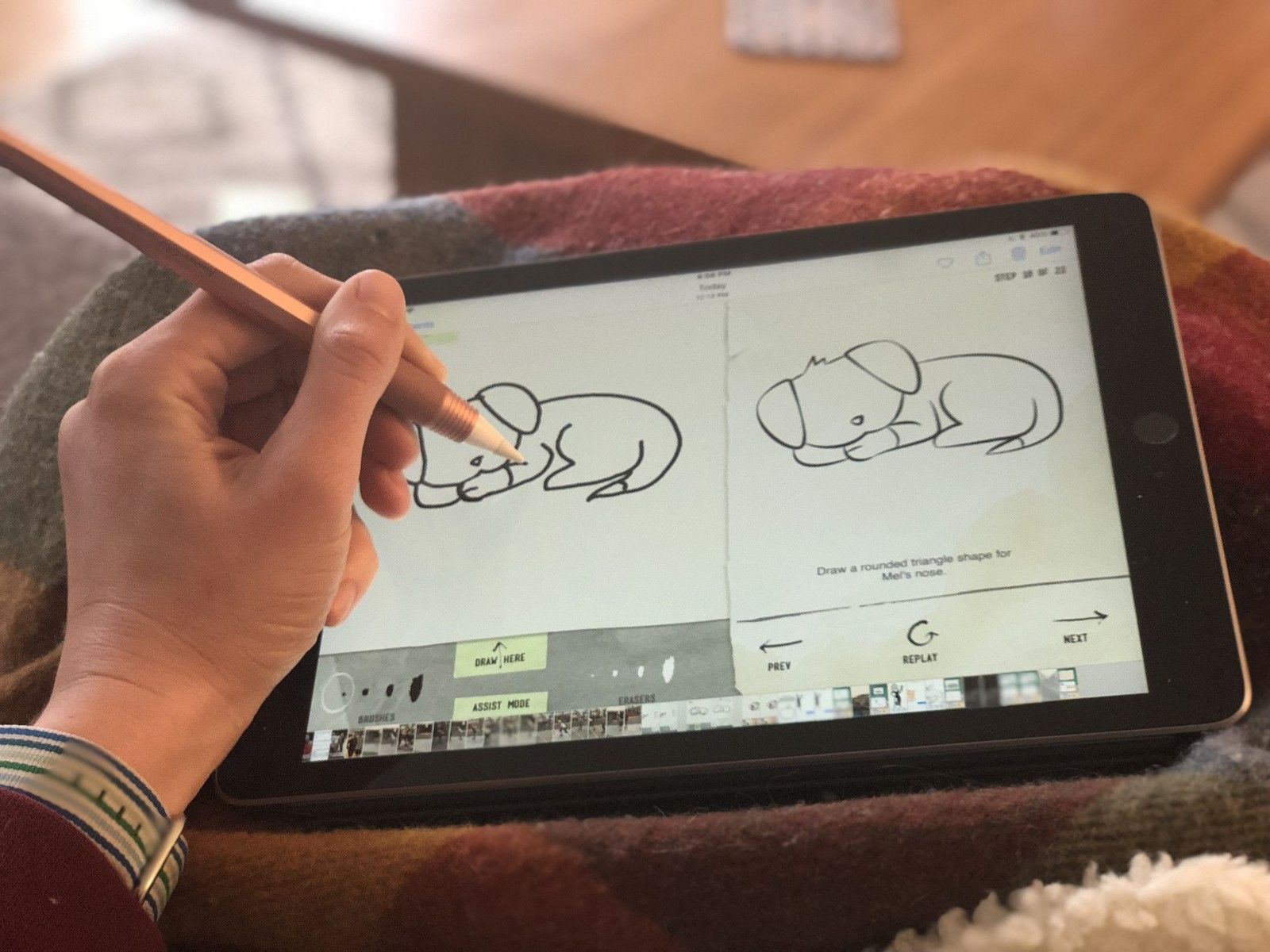
Если вам нравится идея Apple Pencil, но ваши навыки рисования тусклые, мой лучший совет будет советом многих художников до меня: практикуйтесь! Рисование постоянно — лучший способ стать лучше.
Если вы только начинаете, я рекомендую посмотреть на ваших любимых художников, изучить их стили и попытаться воссоздать их на свой выбор цифрового холста. Это забавное упражнение, которое должно заставить вас задуматься о формах и стилях.
Это может быть слишком сложно для вас — и это хорошо! Если вы действительно хотите курс 101, есть несколько приложений для рисования и веб-сайтов, которые предлагают отличные учебные пособия, видео и PDF-файлы.
Программы
- ShadowDraw не поддерживает чувствительность к наклону или давлению для Apple Pencil, но у него есть куча интересных уроков, которые помогут вам показать, как рисовать в стиле разных художников.
- Как рисовать также не поддерживает давление на Apple Pencil, но приложение предлагает хороший разброс рисования общих фигур животных, а также симпатичное приложение для раскрашивания для начинающих художников.
- Как рисовать Все не обновлялось в течение нескольких лет, но библиотека является хорошим пошаговым ресурсом, чтобы научиться рисовать популярных аниме и игровых персонажей, животных и другие элементы. Вы не можете рисовать, хотя, и он не обновляется для устройств Retina.
- У Каллиграфии Penmanship есть свои причуды — это не самое хорошо разработанное приложение, а его регуляторы давления требуют некоторой настройки. Но если вы хотите попрактиковаться в основных формах каллиграфии, это отличный вариант. (Приложение бесплатное, хотя вам придется заплатить 3 доллара, чтобы продолжать пользоваться им после первоначальной 80-часовой пробной версии.
Веб-сайты
- Drawspace может похвастаться лозунгом «теперь каждый может рисовать», и если его превосходные пошаговые уроки рисования являются чем-то, чтобы пройти, это утверждение является абсолютной правдой.
- Proko предлагает кучу отличных видео по рисованию форм и анатомических форм.
- Draw a Box предлагает несколько отличных активных уроков для рисования обычных предметов, людей, ландшафтов и да-боксов.
- Обучение в руке имеет отличный ресурс для начала рисовать на iPad, а также некоторые универсальные советы по настройке рабочего пространства и рисования.
- The Postman’s Knock — это веб-сайт, предназначенный для обучения современным методам каллиграфии с помощью электронной ручки, но их печатные PDF-файлы также являются невероятными инструментами для изучения букв и фигур.
Используйте свои руки
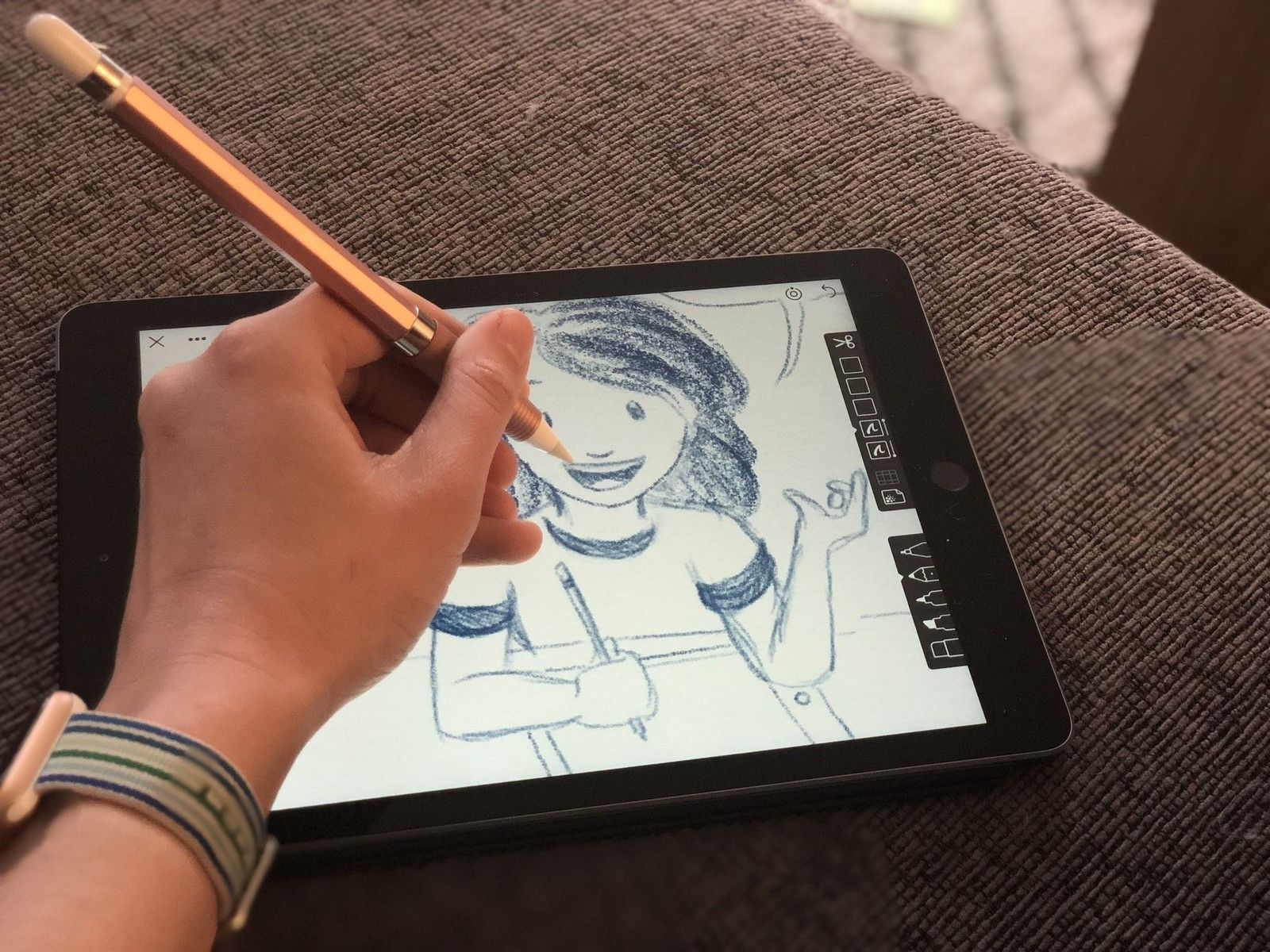
Когда вы рисуете с помощью Apple Pencil, ваша рука, рука и пальцы могут лежать на экране благодаря технологии отбрасывания ладоней iPad. В то время как предыдущие сторонние стилусы имели отклонения в некоторых приложениях, они никогда не работали идеально; Напротив, Apple Pencil идеально подходит для отвержения ладоней, насколько это возможно с цифровым сенсорным экраном (хотя его реализация в некоторых приложениях, по общему признанию, может отличаться).
Из-за плохого опыта использования стилуса в прошлом я видел десятки новых пользователей Pencil, которые неловко сжимали ручку, чтобы парить рукой над экраном. Поверь мне: я тоже это сделал, но тебе не нужно с Карандашем. Не стесняйтесь прижимать руку к экрану во время рисования. Это займет немного привыкнуть, но как только вы это сделаете, это будет так же естественно, как положить руку на бумагу.
Проверьте давление карандаша
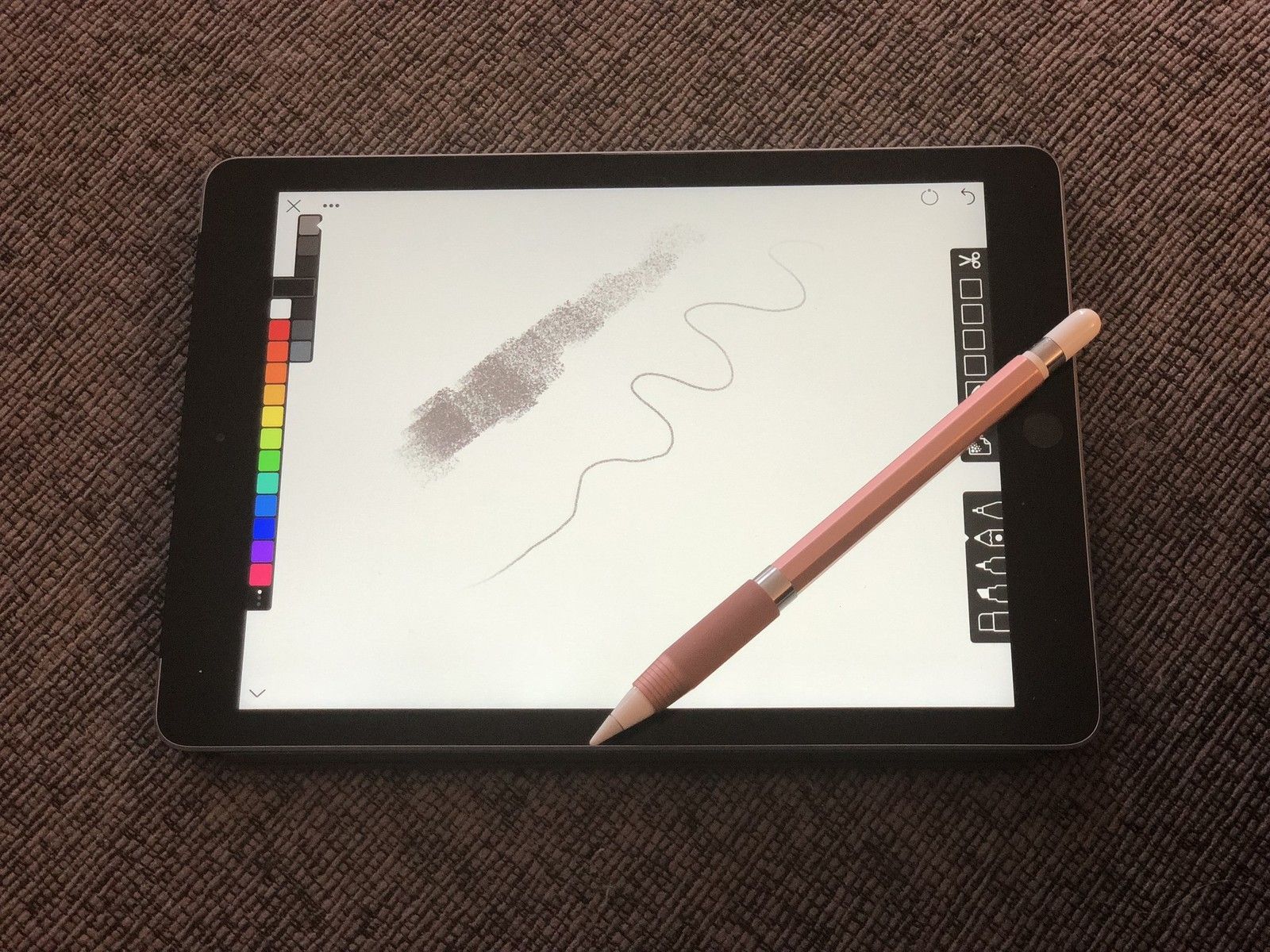
В конце рисунка Apple Pencil установлен красиво реагирующий пластиковый наконечник для всех видов зарисовок и письма. Он также чувствителен к давлению, поэтому вы не должны бояться нажимать сильнее и мягче на экран, чтобы увидеть, как реагирует ваш карандаш. Один из моих первых калибровочных тестов с любым новым инструментом для рисования — цифровым или нет — рисует серию вертикальных и горизонтальных линий, чтобы проверить, как различное давление приводит к разной ширине линии. Я настоятельно рекомендую всем сделать что-то подобное — не только вам будет удобно с вариациями карандаша, но вы также получите лучшее представление о том, как вам нужно держать инструмент для оптимального управления.
Я также рекомендую перемещать рукоятку ближе к наконечнику при выполнении подробных надписей или рисунков: это дает вам больше точности по этим тонким линиям. (И не бойтесь ущипнуть, чтобы увеличить масштаб свободной рукой — большинство замечательных приложений поддерживают это.)
Тень с боков

Это не только кончик пера Pencil, который работает на экране iPad Pro: весь конус этого пера отзывчив. В результате вы можете использовать сторону Карандаша для затенения цифровыми кистями — так же, как вы могли бы использовать сторону графитовой палочки для окрашивания в тень на бумаге. Это не только крутой эффект, но я вижу, что первые пользователи Pencil упускают его, когда впервые знакомятся со своим новым инструментом.
Затенение также выглядит по-разному в разных приложениях и с разными кистями — не бойтесь экспериментировать, чтобы найти, какие кисти и приложения лучше всего подходят для ваших целей.
Нажмите и прокрутите
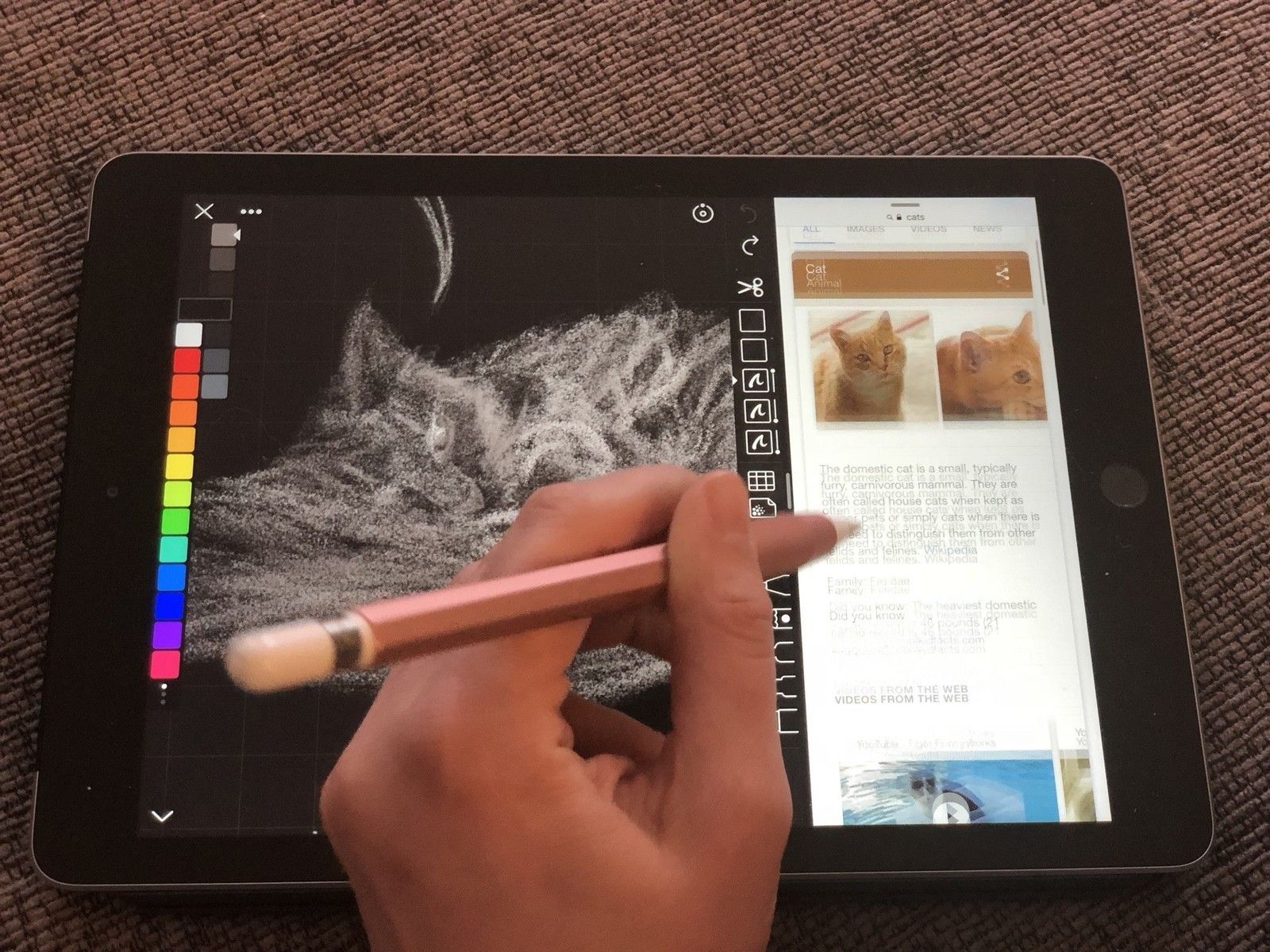
Помимо того, что Apple Pencil является отличным инструментом для рисования, его можно использовать для навигации по iPad между программами рисования.
Мне очень нравится использовать Карандаш для прокрутки списков и пролистывания между представлениями — его точный совет делает быстрое нажатие и выбор определенных элементов, а если мне приходится переключаться на другое приложение во время рисования, мне не нужно нажимать Карандаш, чтобы войти задача.
Бонусный совет для 1-го поколения Apple Pencil!

В то время как гладкая, цилиндрическая форма карандаша может порадовать глаз в негативном пространстве Apple Store или дизайнерской лаборатории, в реальном мире … ну, карандаши катятся. Второе поколение Apple Pencil или Number 2 Pencil, как любит называть его Рене Ричи, имеет плоскую сторону, которая не дает ему скатываться со стола, когда он не подключен к вашему iPad. Первое поколение Apple Pencil, однако, идеально круглое. У него есть умный взвешенный магнит, который останавливает медленные броски, но даже это не поможет вам, когда вы хотите где-то хранить Карандаш.
К счастью, достаточно легко добавить отдельно стоящий зажим или сторонний рукав. Первоначально я украсил свой Apple Pencil первого поколения клипом из одной из моих ручек Micron: как только вы сдвинете его с вершины Micron, вам просто нужно надеть его, сначала перо, вверх по корпусу карандаша. Очень просто. Вы также можете приобрести чехол-ручку Kaweco GRIP для Apple Pencil, который великолепен и удобен, хотя и немного дорог для людей из США.
Лучшие аксессуары Apple Pencil первого поколения
Если у вас есть Apple Pencil второго поколения, вам гораздо меньше нужно беспокоиться о нежелательных рулонах, но вы все равно должны подумать о том, чтобы получить чехол, чтобы он не потерялся в рюкзаке (или, что еще хуже, не в рюкзаке). ) когда он не используется.
Лучшие чехлы для Apple Pencil 2
Оцените статью!

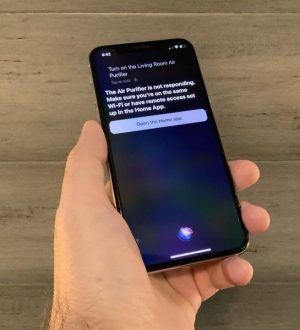
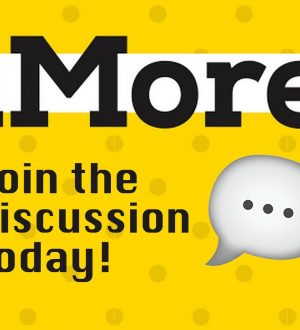
Отправляя сообщение, Вы разрешаете сбор и обработку персональных данных. Политика конфиденциальности.